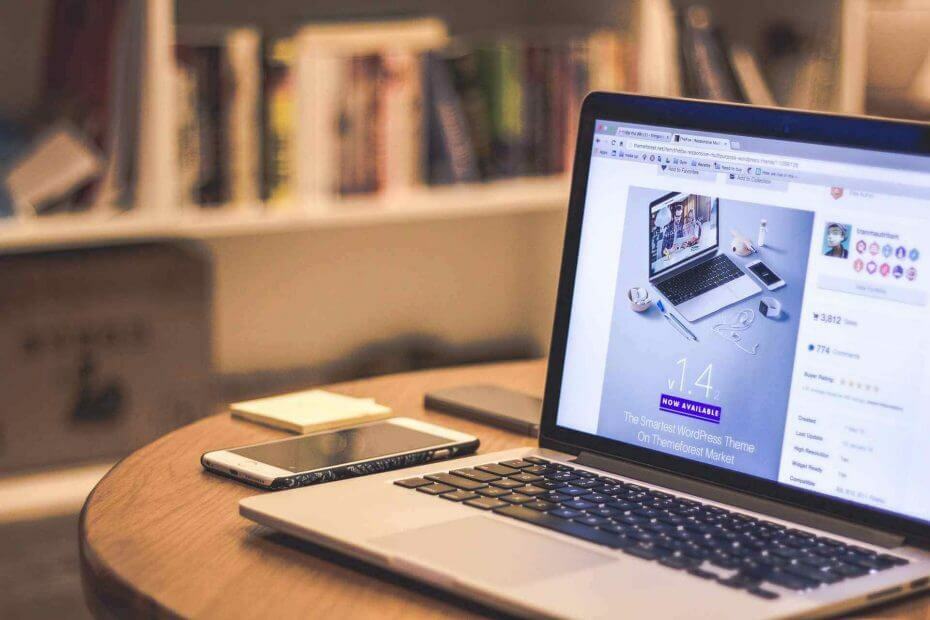
Ez a szoftver folyamatosan futtatja az illesztőprogramokat, így biztonságban lesz az általános számítógépes hibáktól és a hardverhibáktól. Ellenőrizze az összes illesztőprogramot most 3 egyszerű lépésben:
- Töltse le a DriverFix alkalmazást (ellenőrzött letöltési fájl).
- Kattintson a gombra Indítsa el a szkennelést hogy megtalálja az összes problémás illesztőprogramot.
- Kattintson a gombra Frissítse az illesztőprogramokat új verziók beszerzése és a rendszer hibás működésének elkerülése érdekében.
- A DriverFix alkalmazást letöltötte 0 olvasók ebben a hónapban.
A virtuális gépek nagyszerű eszközök a mappák megosztására különböző operációs rendszerek, például Windows és Linux között.
Előfordulhat azonban, hogy a Windows parancsikonjai és a Linux szimbolikus hivatkozásai nem működnek megfelelően, ha a megosztott mappán keresztül éri el őket.
Ezenkívül megoszthatja a mappákat a virtuális gépek és a gazdagép között.
Érdemes megemlíteni, hogy telepítenie kell a legújabb verzióját
WMware eszközök a gazdagép operációs rendszerén, hogy minden zökkenőmentesen működjön.Sőt, nem szabad ugyanazt a fájlt több operációs rendszerből származó alkalmazásban megnyitnia. A fájl ilyen módon történő megnyitása sérülést okozhat.
A probléma és más problémák elkerülése érdekében ma megmutatjuk, hogyan férhet hozzá a megosztott mappákhoz a VMware-ben.
A megosztott mappa engedélyezése a virtuális gépeken
A vendég Windows operációs rendszerben a megosztott fájlokat megtekintheti a Windows Intézővel. Nyisd ki Hálózati helyeim alatt VMware megosztott mappák hogy hozzájuk férjek.
Alternatív megoldásként megnyithatja Windows Intéző és nézz be Hálózati helyeim. Érdemes megemlíteni azt is Hálózati helyeim nak, nek hívják Hálózati szomszédság Windows NT rendszerben.
A dolgok megkönnyítése érdekében a megosztott fájlok elérésének részletes útvonala: Saját hálózati helyek> VMware megosztott mappák> .host> Megosztott mappák> megosztott fájlok.
Linux virtuális gépen a megosztott mappák találhatók itt: / mnt / hgfs / megosztott fájlok.
Sőt, felvehet egy új megosztott mappát a listájába. Könnyebb ezt a műveletet végrehajtani egy Windows gazdagépen. Kövesse egyszerűen a varázsló utasításait.
A listában már szereplő megosztott mappa beállításainak módosításához jelölje ki a mappát a nevére kattintva, majd válassza a lehetőséget Tulajdonságok.
Módosítsa a kívánt beállításokat, majd kattintson a gombra rendben.
Meg kell változtatnia a VMware hálózati adapter típusát? Itt egy egyszerű útmutató ehhez!
Következtetés
A megosztott mappák megtekintése a VMware-en hasznos szolgáltatás bizonyos fájlok virtuális gépre történő átviteléhez. Amint láthatja, ezt megteheti még a Linux operációs rendszer esetében is.
Ne feledje frissíteni a VMware-t, és ne nyissa meg ugyanazt a fájlt több operációs rendszerrel. Ezenkívül a megosztott mappák funkció nem működik a Windows parancsikonjai és a Linux szimbolikus hivatkozásai esetén.
Cikkünk segített a VMware megosztott mappáinak elérésében? Tudassa velünk az alábbi megjegyzések részben!
KAPCSOLÓDÓ CIKKEK, AMELYEKET ELLENŐRZNI KELL:
- A legjobb böngészőt keresi a VMware Web Client számára? [TOP 3 PICK]
- Kíváncsi arra, hogyan lehet USB-meghajtóról indítani a VMware-ben? Próbáld ezt
- 3 a legjobb víruskereső a VMware számára

![A felhasználói mappa elérése régi merevlemezen [Windows 11 útmutató]](/f/a746d74c230eb87edf5f79feff18cdf6.jpg?width=300&height=460)